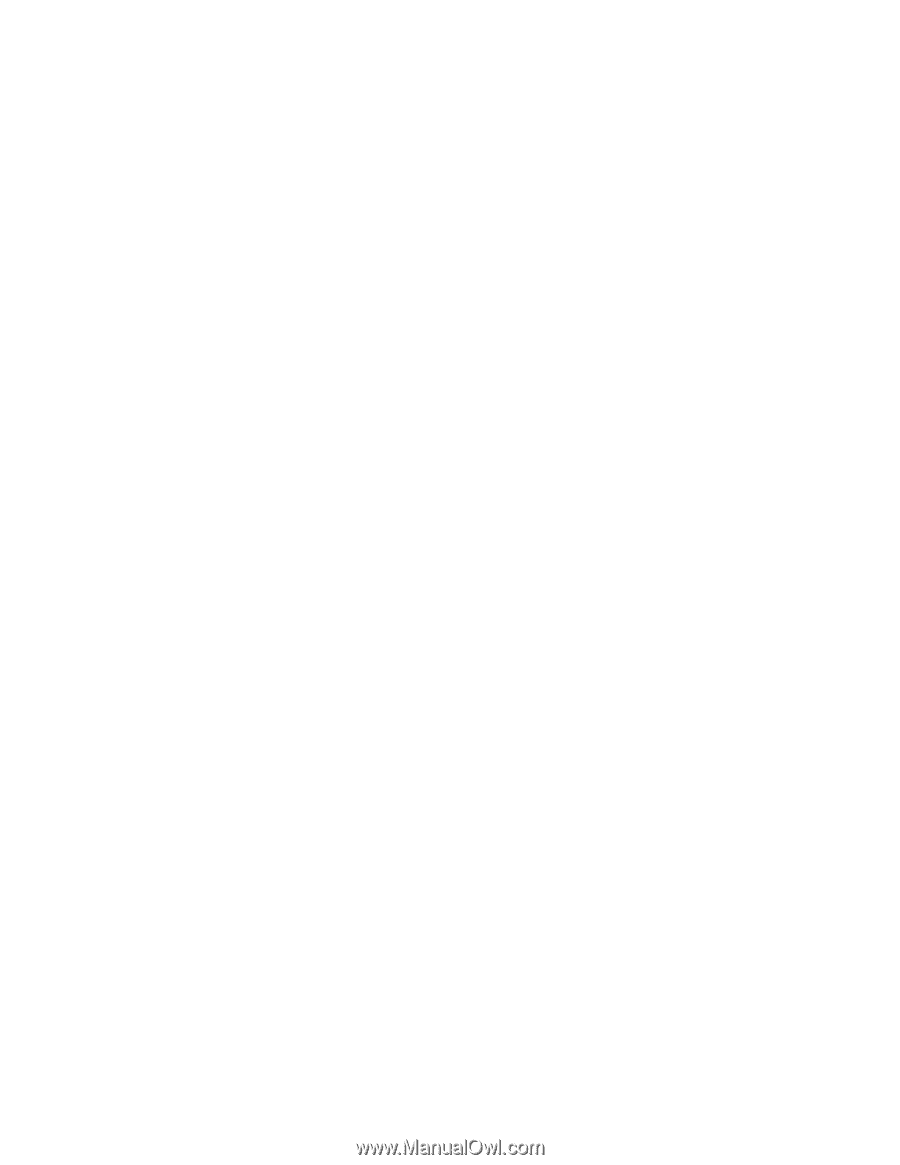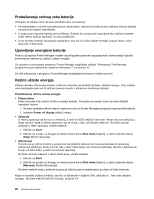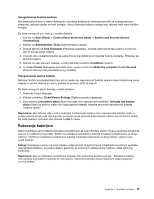Lenovo ThinkPad Edge E330 (Serbian Latin) User Guide - Page 42
Produžavanje radnog veka baterije, Upravljanje energijom baterije, Režimi uštede energije
 |
View all Lenovo ThinkPad Edge E330 manuals
Add to My Manuals
Save this manual to your list of manuals |
Page 42 highlights
Produžavanje radnog veka baterije Postupite na sledeći način da biste produžili radni vek baterije: • Koristite bateriju sve dok ne bude potpuno ispražnjena, odnosno koristite je dok indikator statusa baterije ne počne da treperi narandžasto. • U potpunosti napunite bateriju pre korišćenja. Baterija je u potpunosti napunjena ako indikator baterije svetli zeleno kada je ispravljač za struju priključen. • Uvek koristite funkcije upravljanja napajanjem, kao što su režimi uštede energije, prazan ekran, režim spavanja i hibernacije. Upravljanje energijom baterije Pomoću programa Power Manager možete da prilagodite postavke napajanja kako biste postigli najbolje performanse sistema uz najveću uštedu energije. Za uputstva o pristupanju programu Power Manager pogledajte odeljak "Pristupanje ThinkVantage programima pod operativnim sistemom Windows 7" na stranici 12. Za više informacija o programu Power Manager pogledajte informacioni sistem pomoći. Režimi uštede energije Postoji nekoliko režima koje možete u bilo kom trenutku da koristite da biste uštedeli energiju. Ovaj odeljak vam predstavlja svaki od tih režima i prenosi savete o efikasnom korišćenju baterije. Predstavljanje režima uštede energije • Prazan ekran Ekran računara troši znatnu količinu energije baterije. Postupite na sledeći način da biste isključili napajanje ekrana: 1. Na traci zadataka kliknite desnim tasterom miša na Power Manager pokazivač napunjenosti baterije. 2. Izaberite Power off display (Isključi ekran). • Spavanje U režimu spavanja rad se čuva u memoriji, a zatim se SSD uređaj ili hard disk i ekran računara isključuju. Kada računar izađe iz režima spavanja, rad se vraća u roku od nekoliko sekundi. Da biste računar prebacili u režim spavanja, uradite sledeće: 1. Kliknite na Start. 2. Kliknite na oznaku za trougao sa desne strane ikone Shut down (Isključi), a zatim izaberite stavku Sleep (Režim spavanja). • Hibernacija Pomoću ovog režima možete u potpunosti da isključite računar bez čuvanja datoteka ili zatvaranja pokrenutih aplikacija. Kada računar uđe u režim hibernacije, sve otvorene aplikacije, fascikle i datoteke se čuvaju na hard disku, a zatim se računar isključuje. Da biste računar prebacili u režim hibernacije, uradite sledeće: 1. Kliknite na Start. 2. Kliknite na oznaku za trougao sa desne strane ikone Shut down (Isključi), a zatim izaberite stavku Hibernate (Režim hibernacije). Da biste nastavili sesiju, pritisnite dugme za uključivanje ne zadržavajući ga duže od četiri sekunde. Kada ne koristite bežične funkcije, kao što su Bluetooth ili bežični LAN, isključite ih. Tako ćete uštedeti energiju. Da biste isključili bežične funkcije, pritisnite F9. 26 Uputstvo za korisnike